如何访问 Windows 10 启动选项菜单(6 种方式)
Windows 10 提供了许多有趣的功能,其中之一是用于解决许多 Windows 10 问题的高级启动选项。您可以重置您的电脑,将其恢复到以前的状态,启动到不同的操作系统,使用“启动修复”来修复启动问题,并以安全模式启动 Windows 10 以解决问题。
另请阅读:
25 种加速 Windows 10 的方法
访问 Windows 10 启动选项的方法有很多种,每种方法都有自己的用例,在这篇文章中,我们将向您展示 5 种不同的方法来访问Windows 10 高级启动选项。让我们来看看这些选项。
如果您可以访问桌面
如果 Windows 运行正常并且您可以访问桌面,那么您可以使用下面提到的方法访问 Windows 10 启动选项。
I – 按住 Shift 键并重新启动
这是访问 Windows 10 启动选项的最简单方法。
- 您需要做的就是按住键盘上的 Shift 键并重新启动 PC。
- 打开“开始”菜单并单击“电源”按钮以打开电源选项。
- 现在按住 Shift 键并单击“重新启动”。
- 短暂延迟后,Windows 将在高级启动选项中自动启动。
这个技巧可以在任何地方使用,无论是从开始菜单、“关机”对话框或开始屏幕中单击“重新启动”。您只需要确保在执行此操作时按住 Shift 键即可。请记住,此方法不适用于虚拟键盘。如果您的物理键盘不起作用,则此方法也不起作用。
II – 从 Windows 设置访问 Windows 10 启动选项
如果您不能使用Shift + Restart选项,请不要担心。您还可以从其设置的高级启动选项中启动 Windows 10 。
- 从“开始”菜单启动 Windows 10 “设置”,然后单击窗口底部的“更新和安全” 。
- 在这里移动到“恢复”选项,然后单击“高级启动”选项下的“立即重新启动”。您的 PC 现在将重新启动到高级启动选项。
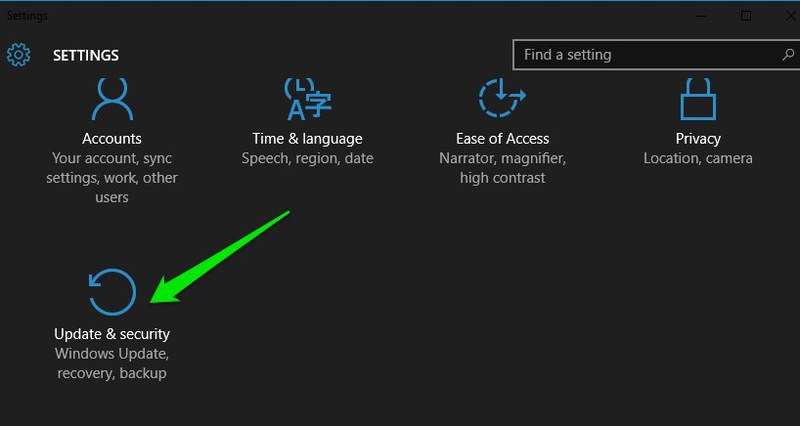
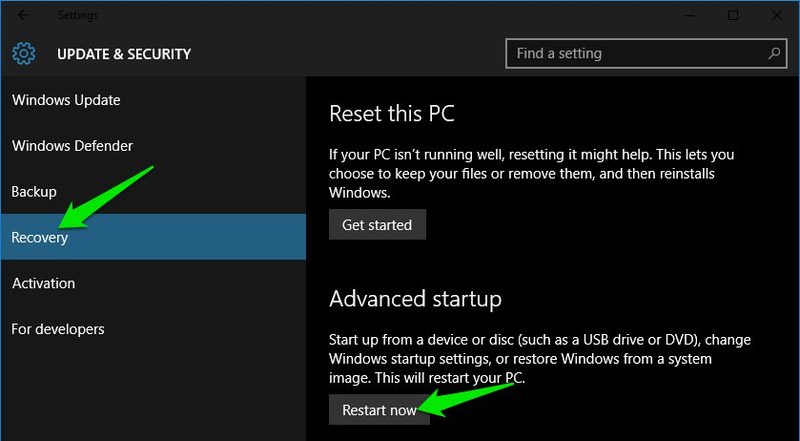
III – 使用命令提示符访问 Windows 10 启动选项
如果您有兴趣,还可以使用快速命令提示符命令来访问高级启动选项。
- 右键单击Windows 10 开始菜单,然后从菜单中选择“命令提示符(管理员)” 。
- 在命令提示符窗口中,键入shutdown.exe /r /o并按“Enter”。
你会看到一个提示说你正在注销,只需关闭它,Windows 10 就会重新启动到启动选项。但是,与上述 Windows 立即重新启动的方法不同,Windows 重新启动之前会有一个微小的延迟。
如果无法访问桌面
如果您无法访问桌面并且 Windows 不断崩溃或重新启动,请按照以下方法访问 Windows 10 启动选项并解决问题。
I – 强制 Windows 在高级启动选项中启动
默认情况下,如果Windows 无法启动,则设置为在高级启动选项中重新启动。如果任何启动错误导致 Windows 崩溃,它可能会自动为您启动启动选项。但是,这不是强制性的,Windows 可能会卡在启动周期中。
在这种情况下,您可以强制 Windows 崩溃并打开启动选项。为此,
- 启动 Windows,一旦看到 Windows 徽标;按住电源按钮强制关机。
- 您也可以拔掉电源(或电池)强制关机。
- 重复此操作 2-4 次,Windows 将为您打开启动选项。
对我来说,2 次足以打开启动选项,您的里程可能会有所不同。
II – 使用 Windows 10 恢复驱动器
如果 Windows 无法启动,Windows恢复驱动器可以解决许多 Windows 问题。如果强制关机无助于打开启动选项,那么这绝对适合您。
如果您还没有为您的 PC 创建恢复驱动程序,那么您现在可以轻松创建一个。您只需要一个USB 驱动器和一台运行 Windows 10 的 PC。
- 使用任何 Windows 10 PC,无论是您自己的还是朋友的;没有许可问题。
- 按照Microsoft 提供的说明创建恢复驱动器。
- 现在将恢复驱动器连接到出现故障的 PC,然后从该驱动器重新启动它。
- 您将被要求选择键盘布局。选择合适的(大多数情况下是美国),启动选项将打开。
III – 使用 Windows 10 安装驱动器/光盘
您还可以使用 Windows 10 安装驱动器/光盘访问引导选项。如果您使用 USB 驱动器或光盘安装 Windows 10,
- 您可以从该 USB/光盘启动并单击“修复”选项以访问 Windows 10 启动选项。
- 如果您无法访问另一台 Windows 10 电脑来创建恢复驱动器,这也是一个不错的选择。
- 您可以使用任何其他 PC下载 Windows 安装程序并使用它来创建安装驱动器。
退出 Windows 10 引导选项
上述选项应该足以访问 Windows 10 启动选项,并让您解决任何问题。完成后,单击“继续”按钮退出启动选项并启动 Windows 10。
如果您有多个操作系统,则会启动默认操作系统。在这种情况下,选择“启动另一个操作系统”选项,然后选择 Windows 10 启动它。
总结
按住Shift键并重新启动 PC 绝对是访问 Windows 10 启动选项的最简单方法。但是,如果 Windows 出现问题而您无法正常启动,则恢复或安装驱动器会有所帮助。如果您知道访问 Windows 10 高级启动选项的任何其他方法,请在评论中告诉我们。
ext-930x620.jpg)